今天,客户服务就是一切。 根据最近的调查,许多人更喜欢三星等主要品牌,部分原因是他们提供优质服务。 购买三星Galaxy手机时,您可以免费使用各种三星服务。 Kies Backup是三星为Galaxy设备开发的实用程序之一。
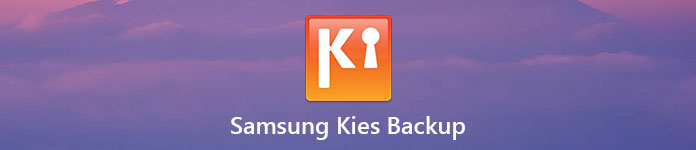
此实用程序允许您通过USB电缆或无线连接将文件和数据从Samsung移动设备备份到Windows或Mac计算机。 为了帮助您了解Samsung Kies Backup,我们将告诉您如何使用此实用程序进行备份和恢复智能手机。
部分1:如何在三星Galaxy上进行Kies备份
如果你有Galaxy S4 / S5 / S6 / S7 / S8 / Note 3 / Note 4 / Note 5 / Note 6 / Note 7 / Note 8或新的Galaxy平板电脑,你可以按照以下步骤为你做一个Kies备份手机简单。
。 将您的设备连接到计算机
安装在计算机上后启动Kies Backup桌面软件。 并通过USB线将Samsung设备插入计算机。 等待软件检测到您的设备。
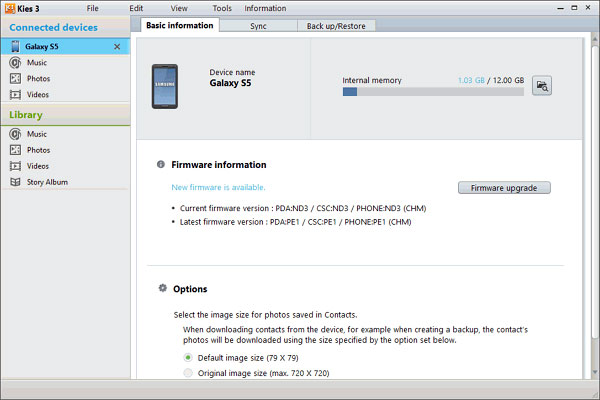
。 选择要备份的应用和数据
单击设备在左上角出现时,然后转到右侧的“备份/还原”选项卡。 在这里,您可以查看Kies Backup支持的所有数据类型。 确保选中要备份的每种数据类型前面的复选框,例如“应用程序,首选项”。 如果您只想备份特定的应用程序,请单击“单独选择”按钮。 您可以展开“首选项”并选择某些设置。
注意:Samsung Kies能够备份图像,电影,音乐,联系人以及设置,如主屏幕背景,锁屏,音量,铃声,屏幕亮度等。
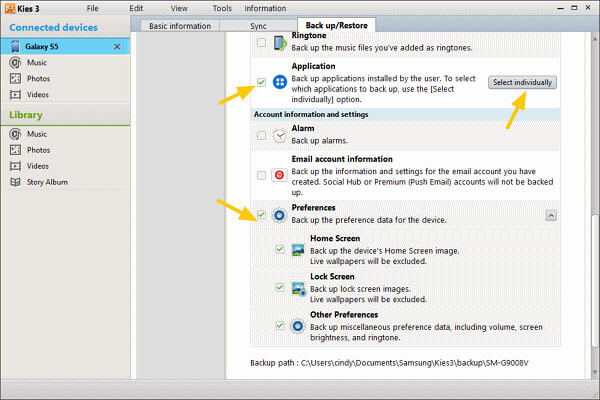
。 为Samsung Galaxy创建备份
选择后,向上滚动到备份窗口的开头,然后单击“备份”按钮。 然后,您可以在弹出窗口中监视备份过程,也可以通过单击“取消”按钮取消备份过程。 完成后,弹出窗口也会告诉您“完成”。
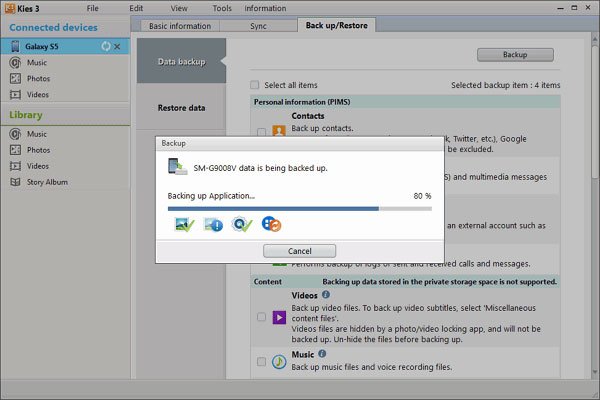
您可能还想知道:如何 备份三星Galaxy S4
部分2:如何从Kies备份还原到Android
如果您使用Kies Backup为Samsung设备进行了备份,则可以在升级到新Galaxy手机或意外删除重要文件时随意恢复应用和设置。
。 选择备份文件以恢复Samsung Galaxy
将Samsung设备插入计算机,然后启动Kies Backup应用程序。 按左侧栏中的设备名称,然后转到“备份/还原”>“还原数据”。 单击选择文件夹按钮,然后在资源管理器中选择适当的Kies备份文件。
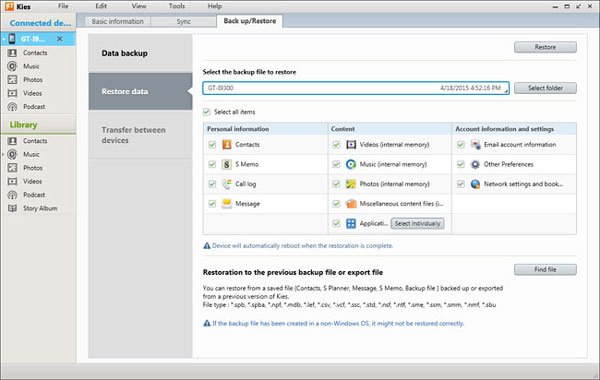
。 将所选数据还原到Samsung Galaxy
接下来,您可以在界面上选择要返回到三星设备的数据类型,例如“联系人,通话记录,音乐”等等。 或者,您可以通过选中“选择所有项目”选项来还原整个备份。 最后,单击窗口顶部的“还原”按钮以立即开始还原。
注意:Samsung Kies Backup无法将SD卡上的APK和文件备份到您的计算机上。 此外,它不支持在还原之前为备份或预览文件选择某些文件。
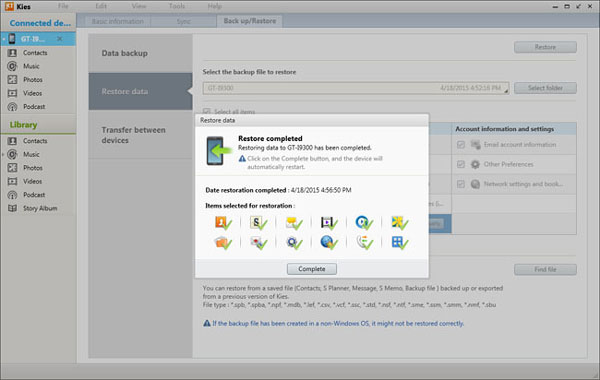
部分3:最好的Kies备份替代品
如果您没有Samsung设备,则需要为您的Android设备选择Kies Backup备用设备。 我们推荐Apeaksoft Android数据备份和还原,因为它有更多的好处,例如:
- 只需点击一下,即可为整个Android手机创建备份。
- 或者有选择地将Android上的某些数据备份到计算机上。
- 使用物理连接备份Android设备,因此更安全,更快捷。
- 允许您使用密码加密Android备份。
- 随时在计算机上打开Android备份。
- 在还原到Android设备之前预览文件详细信息。
- 支持三星,LG,摩托,华为,HTC等主要厂商的所有Android设备。
简而言之,Android备份和还原是在Windows 10/8/7 / XP和Mac OS上备份Android设备的最简单方法。
如何使用最好的Kies Backup替代方案备份Android
。 为您的计算机安装最好的Kies Backup替代品
将Android备份和还原下载并安装到您的PC。 也有适用于Mac电脑的版本。 使用USB电缆将Android设备连接到计算机。 并启动最佳的Kies Backup替代品来识别您的手机。

。 选择要备份的数据类型
如果要备份整个智能手机,请单击主界面上的“一键备份”按钮以立即开始备份。 否则,您可以单击“设备数据备份”以打开下一个窗口。 您可以在此处选择要备份的数据类型。 要创建加密备份,请选中“加密备份”框,然后输入密码。

。 简单地备份Android
如果您准备好了,请单击“开始”按钮以根据您的设置开始备份您的Android设备。 它将立即备份Android上的所有数据。

如何从最好的Kies备份替代品中恢复
。 将Android设备连接到备份实用程序
将您的Android手机连接到计算机,并启动最佳的Kies备份替代方案。 如果要还原新设备或取回整个备份文件,请在主界面上单击“一键还原”按钮; 否则,请选择“设备数据还原”。

。 预览Android备份以进行还原
在列表中,根据最新备份日期选择最新的Android备份文件,或者任何备份包含您要返回的数据。 进入详细窗口后,您可以在左侧栏上选择数据类型,在右侧面板上预览相应的数据,然后选择要还原的数据。
注意:如果备份文件已加密,则必须使用密码将其打开。

。 从最好的Kies备份替代品中恢复
选择后,单击右下角的“还原”按钮开始还原。 请记住,直到完成该过程为止,始终将您的Android设备连接到计算机。

结论
在本教程中,我们向您展示了最有用的Samsung实用程序之一Kies Backup。 此外,我们还分享了如何使用Kies Backup备份和还原最新的Samsung Galaxy设备。 另一方面,对于旧的三星手机型号和其他Android设备,您应该尝试最好的Kies替代产品Apeaksoft Android Backup&Restore。 一键式备份和还原功能易于使用。 您可以使用自定义选项执行选择性备份和还原。



 iPhone数据恢复
iPhone数据恢复 iOS系统恢复
iOS系统恢复 iOS数据备份和还原
iOS数据备份和还原 iOS录屏大师
iOS录屏大师 MobieTrans
MobieTrans iPhone转移
iPhone转移 iPhone橡皮擦
iPhone橡皮擦 WhatsApp转移
WhatsApp转移 iOS解锁
iOS解锁 免费HEIC转换器
免费HEIC转换器 iPhone 位置转换器
iPhone 位置转换器 Android数据恢复
Android数据恢复 损坏Android数据提取
损坏Android数据提取 Android数据备份和还原
Android数据备份和还原 手机转移
手机转移 数据恢复工具
数据恢复工具 蓝光播放器
蓝光播放器 Mac清洁卫士
Mac清洁卫士 DVD刻录
DVD刻录 PDF 转换
PDF 转换 Windows密码重置
Windows密码重置 手机镜
手机镜 视频转换器旗舰版
视频转换器旗舰版 视频编辑
视频编辑 屏幕录影大师
屏幕录影大师 PPT到视频转换器
PPT到视频转换器 幻灯片制作
幻灯片制作 免费视频转换器
免费视频转换器 免费屏幕录像机
免费屏幕录像机 免费HEIC转换器
免费HEIC转换器 免费视频压缩器
免费视频压缩器 免费的PDF压缩器
免费的PDF压缩器 免费音频转换器
免费音频转换器 免费录音机
免费录音机 免费视频木工
免费视频木工 免费图像压缩器
免费图像压缩器 免费背景橡皮擦
免费背景橡皮擦 免费图像升频器
免费图像升频器 免费水印去除剂
免费水印去除剂 iPhone屏幕锁
iPhone屏幕锁 拼图魔方
拼图魔方





